打包framework 涉及到得架构问题
2014-12-29 15:11 PingKang 阅读(653) 评论(1) 编辑 收藏 举报一、在项目开发过程中 ,为了适配不通的设备 ,需要我们手动的增加支持设备的架构。那么就需要我们对苹果手机对应的架构所有了解
现在列出目前需要适配的集中机型对应的架构
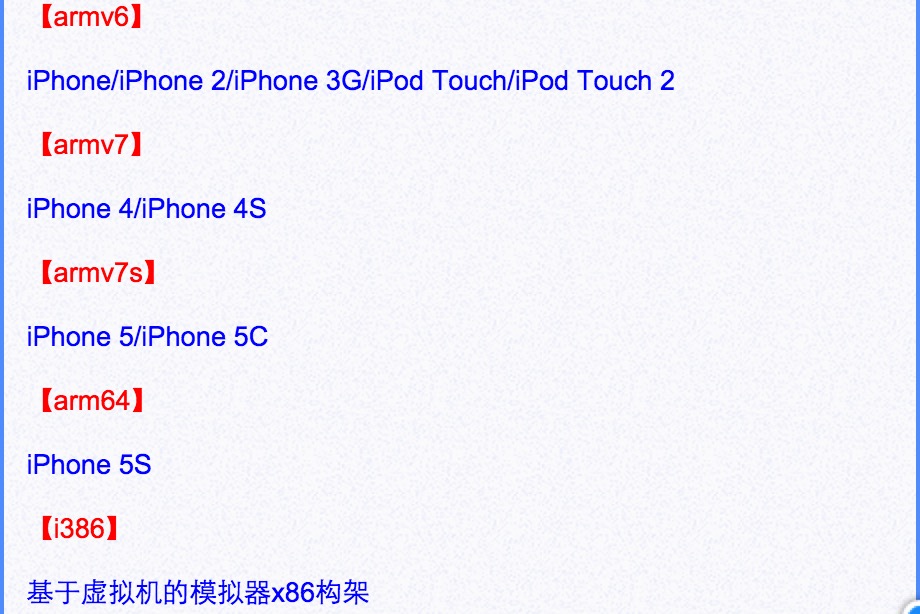
上图中还少一个基于模拟器的x86_64位得架构
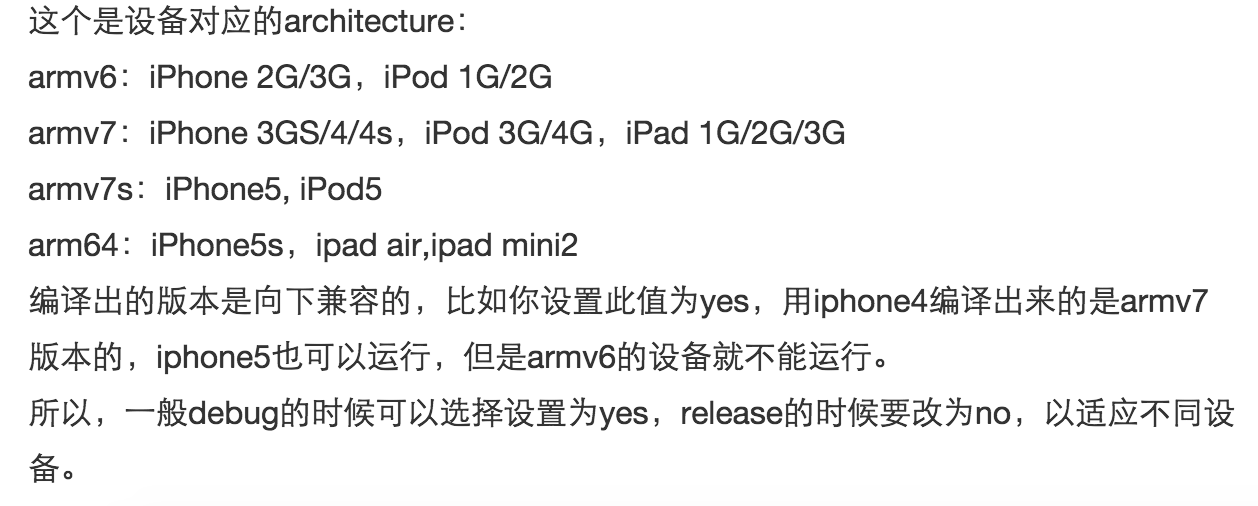
我们在打包framework时,不可避免的要对架构进行设置。如下图:
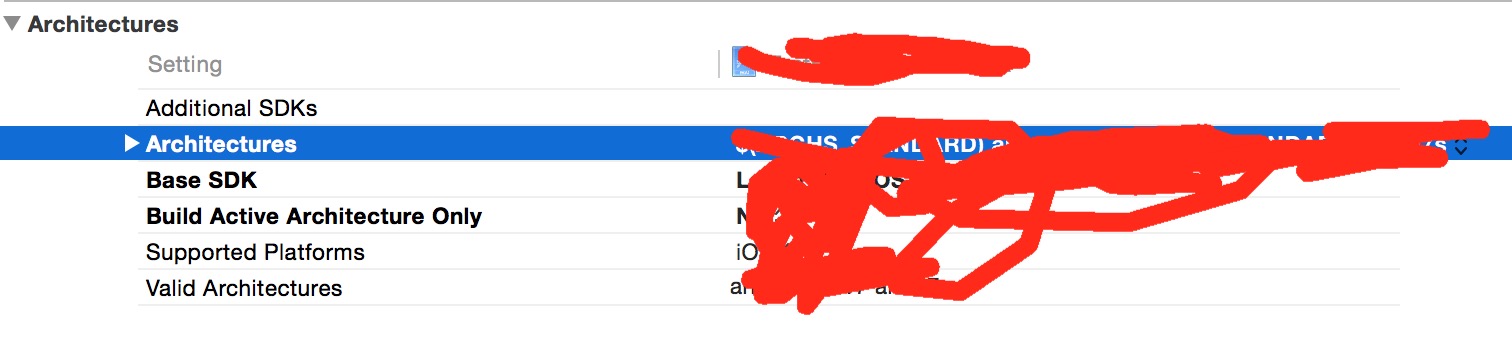
现对上诉字段进行说明:一下文字引用自网页:http://www.tuicool.com/articles/aeiaUr
Architectures
这代表,在这个项目里你想要Xcode编译的目标设备列表。
Valid Architectures
还不是太明确这个设置的意图,但是一般来说是不需要更改的,和Architectures一样就可以。
在Xcode6.1.1里的 Valid Architectures 设置里, 默认为 Standard architectures(armv7,arm64),如果你想改的话,自己在other中更改。
原因解释如下:
使用 standard architectures (including 64-bit)(armv7,arm64) 参数,则打的包里面有32位、64位两份代码,
在iPhone5s( iPhone5s的cpu是64位的 )下,会首选运行64位代码包,
其余的iPhone( 其余iPhone都是32位的,iPhone5c也是32位 ), 只能运行32位包,
但是包含两种架构的代码包,只有运行在ios6,ios7系统上。
这也就是说,这种打包方式,对手机几乎没啥要求,但是对系统有要求,即ios6以上。
而使用 standard architectures (armv7,armv7s) 参数, 则打的包里只有32位代码, iPhone5s的cpu是64位,但是可以兼容32位代码,即可以运行32位代码。但是这会降低iPhone5s的性能。 其余的iPhone对32位代码包更没问题, 而32位代码包,对系统也几乎也没什么限制。
所以总结如下:
要发挥iPhone5s的64位性能,就要包含64位包,那么系统最低要求为ios6。 如果要兼容ios5以及更低的系统,只能打32位的包,系统都能通用,但是会丧失iPhone5s的性能。
Build Active Architecture Only
这个属性设置为yes,是为了debug的时候编译速度更快,它只编译当前的architecture版本。
而设置为no时,会编译所有的版本。
这个是设备对应的architecture:
armv6:iPhone 2G/3G,iPod 1G/2G
armv7:iPhone 3GS/4/4s,iPod 3G/4G,iPad 1G/2G/3G
armv7s:iPhone5, iPod5
arm64:iPhone5s,ipad air,ipad mini2
编译出的版本是向下兼容的,比如你设置此值为yes,用iphone4编译出来的是armv7版本的,iphone5也可以运行,但是armv6的设备就不能运行。
所以,一般debug的时候可以选择设置为yes,release的时候要改为no,以适应不同设备。
个人遇到的问题,纠结了一早上,终于搞定了
问题:生成的framework在模拟器5s 中测试,一直报错:缺少对x86_64为架构的支持。但是真机能运行
然后就一直在修改Architectures ,把所有跟Architecture相关的地方都改成armv7、armv7s、arm64、i386、x86_64 补全所有的架构,然后打包出来的framework也报错。
然后在我把所有的设置都删掉,重来,只添加了最基本的三种结构(armv7、armv7s、arm64)以后,打包出来的包居然可以在模拟器和真机中同时运行 ,亲测所有的模拟器都可以运行 ,现贴出Architecture 的设置截图:
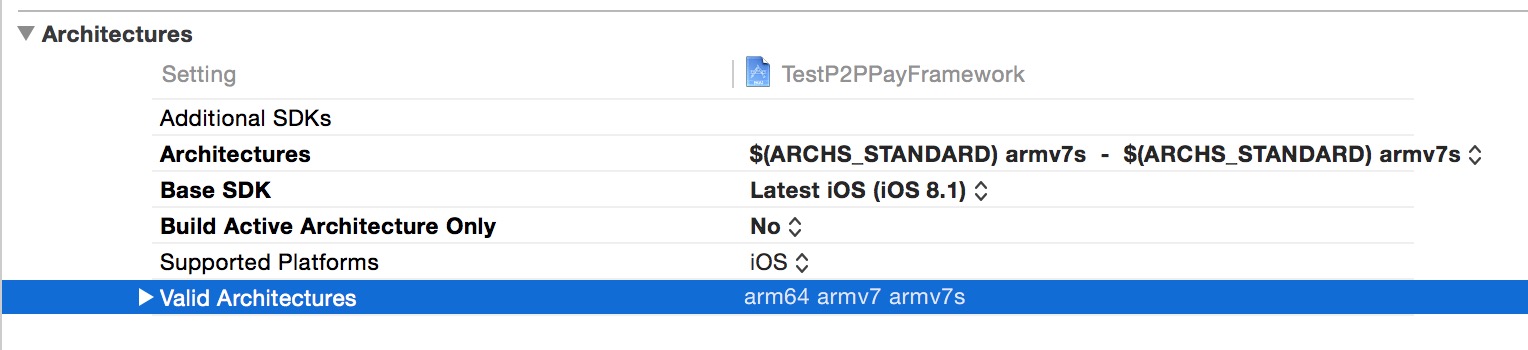
只要保证打包framework的项目和引用framework的项目按照上图设置,就不会出现恶心的缺少对某一种架构的定义了 。
三、打包framework。不得不提的就是合成包、虽然这会导致app包得容量增大,但是无疑是一种比较方便得方法
合成包得两个方法:1、利用终端,手动合成、
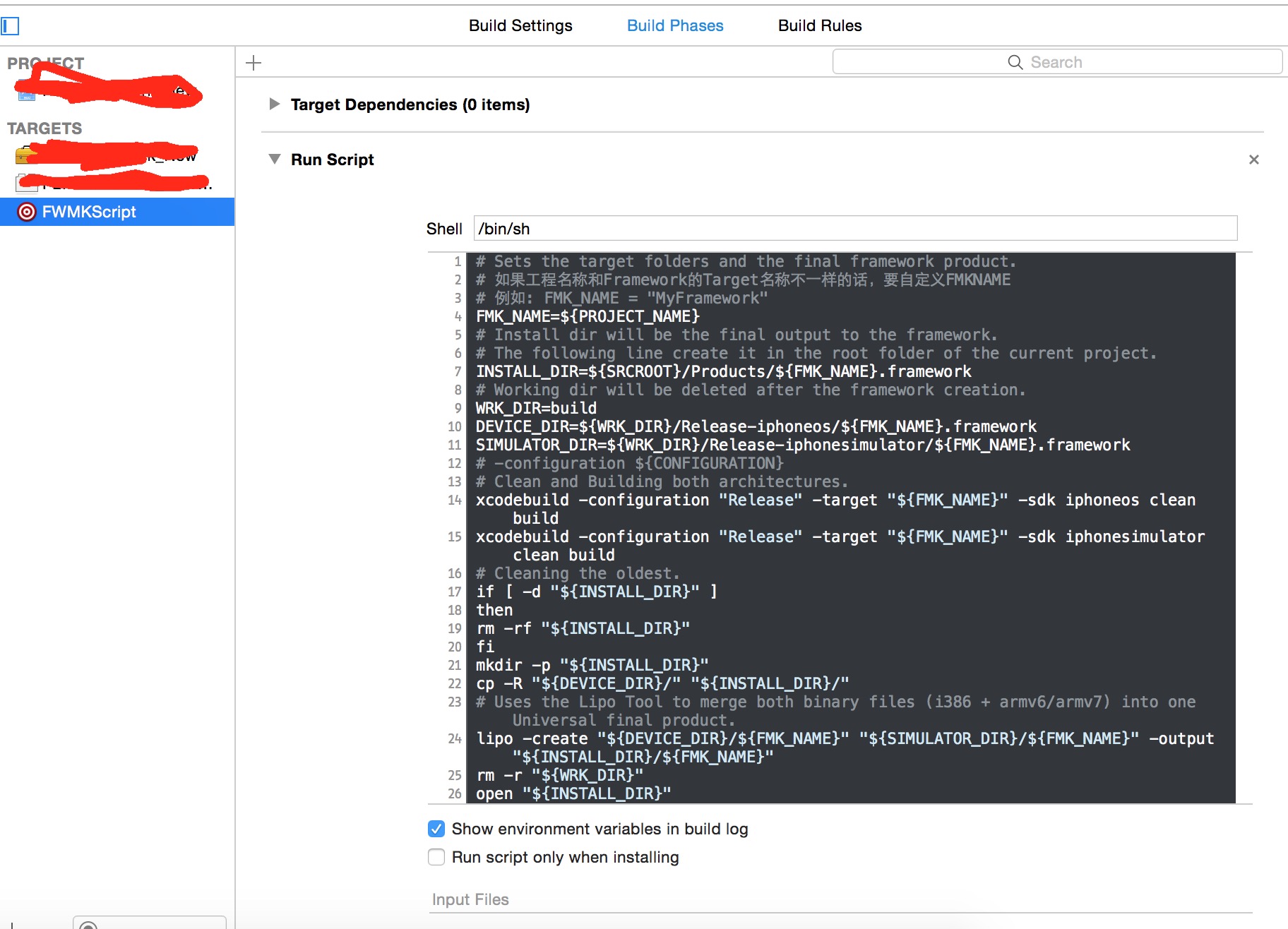
# Sets the target folders and the final framework product.
# 如果工程名称和Framework的Target名称不一样的话,要自定义FMKNAME
# 例如: FMK_NAME = "MyFramework"
FMK_NAME=${PROJECT_NAME}
# Install dir will be the final output to the framework.
# The following line create it in the root folder of the current project.
INSTALL_DIR=${SRCROOT}/Products/${FMK_NAME}.framework
# Working dir will be deleted after the framework creation.
WRK_DIR=build
DEVICE_DIR=${WRK_DIR}/Release-iphoneos/${FMK_NAME}.framework
SIMULATOR_DIR=${WRK_DIR}/Release-iphonesimulator/${FMK_NAME}.framework
# -configuration ${CONFIGURATION}
# Clean and Building both architectures.
xcodebuild -configuration "Release" -target "${FMK_NAME}" -sdk iphoneos clean build
xcodebuild -configuration "Release" -target "${FMK_NAME}" -sdk iphonesimulator clean build
# Cleaning the oldest.
if [ -d "${INSTALL_DIR}" ]
then
rm -rf "${INSTALL_DIR}"
fi
mkdir -p "${INSTALL_DIR}"
cp -R "${DEVICE_DIR}/" "${INSTALL_DIR}/"
# Uses the Lipo Tool to merge both binary files (i386 + armv6/armv7) into one Universal final product.
lipo -create "${DEVICE_DIR}/${FMK_NAME}" "${SIMULATOR_DIR}/${FMK_NAME}" -output "${INSTALL_DIR}/${FMK_NAME}"
rm -r "${WRK_DIR}"
open "${INSTALL_DIR}"
运行:

经过接近1分钟的等待以后,脚本回打开包所在的路径。如下图:

执行中,比编译一般得app要慢,执行完以后,回自动弹出窗口
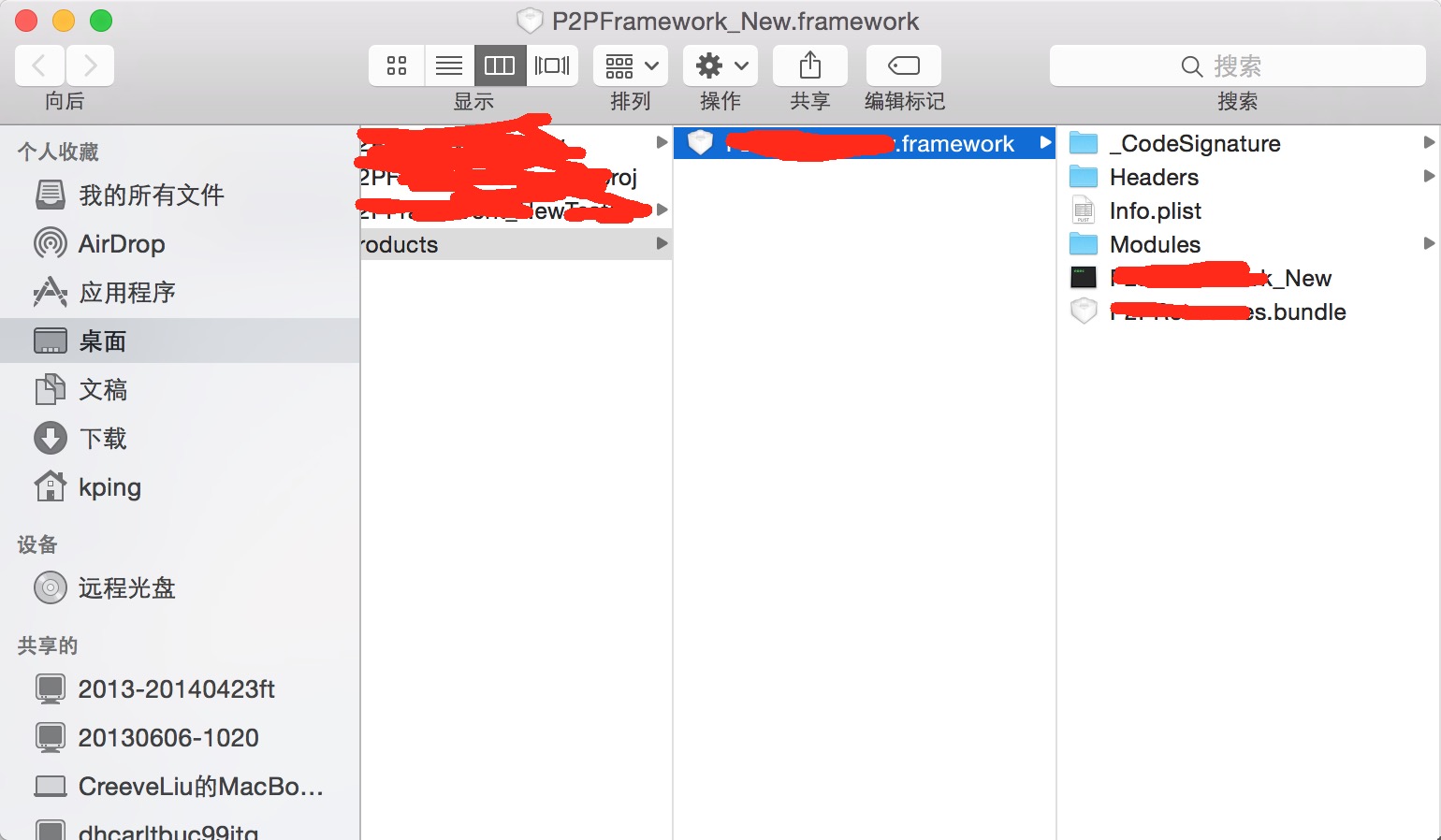
此时,将包拷贝出来,或者直接拖到要用的项目工程里,不用反复的选中包。然后执行show in finder 的操作了 。
真心推荐




